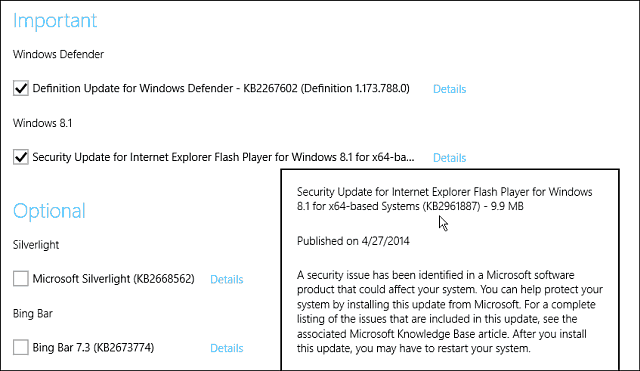Pintasan Keyboard Chromebook: Panduan Utama
Chrome Os Google Pahlawan Chromebook / / March 19, 2020
Terakhir diperbarui saat

Sebagian besar pengguna Chromebook mobile dan tanpa mouse. Tetap simpan panduan pintasan keyboard Chromebook ini agar Anda dapat memiliki pengalaman yang lebih efisien.
Chromebook adalah perangkat yang menawarkan mobilitas dan kenyamanan. Semuanya bekerja lebih cepat di Chromebook. Maka masuk akal bahwa sebagian besar pengguna menyukai semua pintasan keyboard Chromebook yang tersedia untuk mereka.
Sebagian besar saat Anda menggunakan Chromebook, Anda akan bepergian. Ini berarti Anda tidak akan memiliki mouse dan hanya akses ke keyboard. Jadi simpan panduan pintasan keyboard Chromebook ini dengan bookmark dan berguna agar Anda dapat memiliki pengalaman yang lebih efisien.
Pintasan Keyboard Chromebook yang umum
Mari kita mulai dengan pintasan keyboard paling umum yang digunakan pengguna Chromebook.
-
Ambil tangkapan layar: Cntrl + Tampilkan Windows
-
Tangkapan layar sebuah jendela: Shift + Cntrl + Tampilkan Windows
-
Kunci layar: Cari
+ L
- Keluar: Shift + Cntrl + Q (dua kali)
- Buka aplikasi file: Shift + Alt + m
-
Toggle caps lock: Cari
+ Alt
- Lihat notifikasi: Shift + Alt + n
-
Memperbesar layar: Cntrl + Cari
+ m (Sama untuk menonaktifkan)
- Pilih ikon rak: Alt + 1 hingga Alt + 8
Mungkin pintasan keyboard Chromebook paling berguna adalah yang dapat Anda gunakan untuk menelusuri semua pintasan keyboard yang tersedia di Chromebook Anda. Untuk melihat panduan ini, tekan Cntrl + Alt + /.
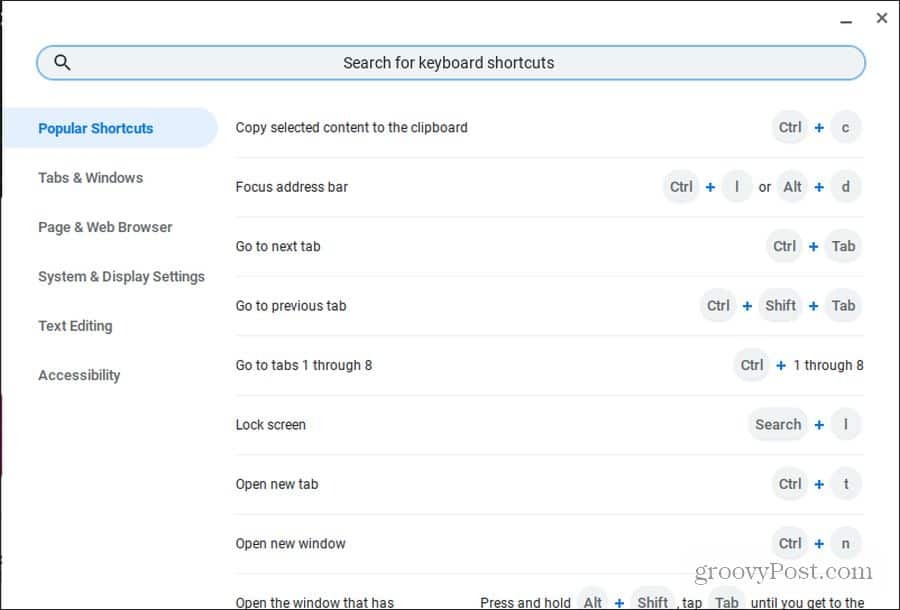
Panduan ini disusun dalam enam kategori utama sehingga mudah untuk menemukan pintasan yang Anda inginkan. Ada juga bidang pencarian pada saat itu untuk melakukan pencarian cepat untuk apa yang Anda butuhkan.
Pintasan Browser Chrome
Browser Chrome adalah browser default di Chromebook Anda. Jadi, masuk akal bahwa ada banyak pintasan keyboard Chromebook yang difokuskan pada browser Chrome.
Jangan khawatir tentang mengklik mouse Anda. Cukup gunakan salah satu pintasan keyboard ini untuk menghemat waktu.
Mengelola Chromebook Windows
Ada banyak cara untuk membuka, menutup, atau beralih di antara jendela Chrome.
- Jendela Chrome baru: Cntrl + n
- Jendela penyamaran Chrome baru: Shift + Cntrl + n
- Tutup jendela saat ini: Shift + Cntrl + w
- Beralih di antara jendela yang terbuka: Alt + Tab
- Beralih ke jendela yang paling jarang digunakan: Shift + Alt + Tab
- Jendela dok kiri: Alt + [
- Dock jendela kanan: Alt +]
- Maksimalkan jendela saat ini: Alt + =
- Minimalkan jendela saat ini: Alt + -
-
Beralih windows antara monitor: Cari
+ Alt + m
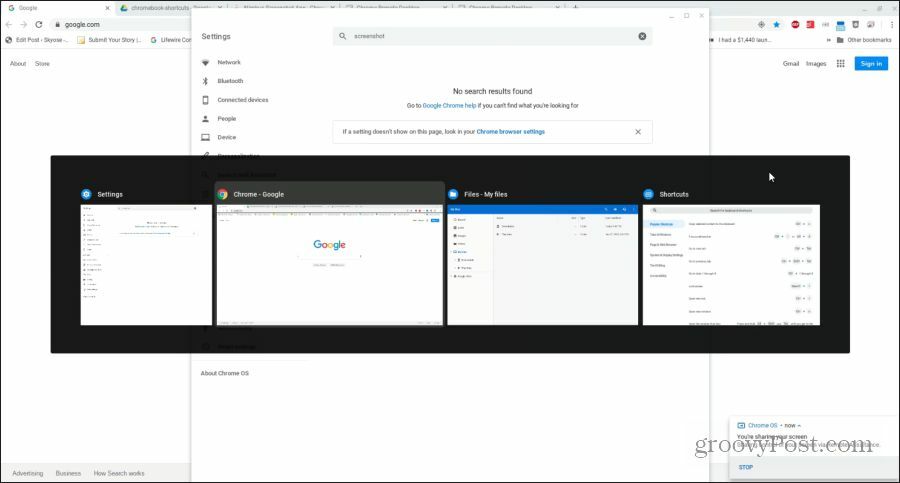
Mengelola Tab Chrome
Sebagian besar saat Anda menggunakan Chromebook, Anda akan menggunakan browser Chrome. Chromebook memiliki daftar panjang pintasan keyboard Chromebook yang hebat untuk mengelola tab dengan cepat dan efisien.
- Buka tab baru: Cntrl + t
- Tutup tab saat ini: Cntrl + w
- Buka kembali tab atau jendela terakhir yang ditutup: Shift + Cntrl + t
- Beralih ke tab 1-8: Cntrl + 1-8
- Beralih ke tab terakhir: Cntrl + 9
- Beralih ke tab berikutnya: Cntrl + Tab
- Beralih ke tab sebelumnya: Shift + Cntrl + Tab
- Buka URL di tab baru: Ketikkan URL di bilah alamat dan tekan Alt + Enter
Mengelola Tautan
Jika Anda ingin membuka tautan di latar belakang, Anda selalu bisa mengklik kanan dan memilih Buka tautan di tab baru. Tetapi karena sebagian besar Chromebook mengharuskan Anda untuk menahan tombol alt untuk mengklik kanan mouse, itu bisa mengganggu.
Berikut ini adalah pintasan keyboard Chromebook yang bermanfaat yang akan menghemat beberapa langkah menjengkelkan bagi Anda.
- Buka tautan di tab baru di latar belakang: Cntrl + klik tautan
- Buka tautan di tab baru: Shift + Cntrl + klik tautan (atau seret tautan ke area kosong di setrip tab)
- Buka tautan di tab yang sama: Seret tautan ke bilah alamat
- Buka tautan di jendela baru: Shift + klik tautannya
Menavigasi Halaman
Terakhir, salah satu cara tercepat untuk menavigasi melalui riwayat penjelajahan Anda adalah dengan berselancar maju dan mundur. Ada beberapa pintasan keyboard Chromebook yang akan membantu Anda. Ada juga daftar panjang pintasan hebat untuk digunakan saat Anda ingin menavigasi halaman yang sedang Anda lihat dengan cepat.
- Halaman sebelumnya dalam sejarah: Alt + Panah Kiri
- Halaman berikutnya dalam sejarah: Alt + Panah Kanan
- Gulir ke bawah: Space bar
-
Halaman Atas atau Bawah: Cari
+ Panah Atas / Bawah atau Alt + Panah Atas / Bawah
- Pergi ke atas: Cntrl + Alt + Panah atas
- Pergi ke bawah: Cntrl + Alt + Panah bawah
- Muat ulang halaman: Cntrl + r
- Perbesar: Cntrl + +
- Perkecil: Cntrl + -
- Atur ulang zoom: Cntrl + o
- Hentikan pemuatan halaman: ESC
- Simpan halaman sebagai bookmark: Cntrl + d
- Cari halamannya: Cntrl + f
- Lakukan pencarian Google: Cntrl + k atau Cntrl + e
- Lihat riwayat: Cntrl + h
- Lihat unduhan: Cntrl + j
- Cetak halaman: Cntrl + p
- Simpan halaman: Cntrl + s
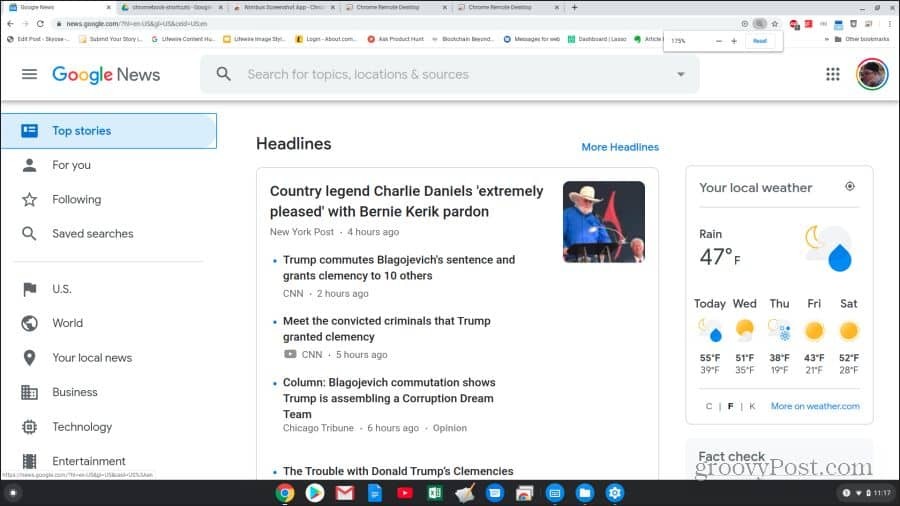
Pintasan Keyboard Sistem Chromebook
Sekarang Anda tahu cara menggunakan pintasan keyboard Chromebook untuk menjelajah dengan Chrome. Saatnya untuk menjelajahi pintasan lain yang dapat membantu Anda dengan sistem dan file Chromebook.
- Buka bilah status: Shift + Alt + s
- Halaman berikutnya dalam sejarah: Alt + Panah Kanan
- Gulir ke bawah: Space bar
-
Gunakan tombol fungsi: Cari
+1 (F1) hingga = (F12)
- Menambah / menurunkan resolusi layar: Shift + Cntrl + +/-
- Atur ulang resolusi layar ke default: Shift + Cntrl + o
- Beralih ke pengguna berikutnya: Cntrl + Alt +.
- Beralih ke pengguna sebelumnya: Cntrl + Alt +,
- Beralih ChromeVox (ucapan): Cntrl + Alt + z
Ada juga serangkaian pintasan keyboard yang dapat Anda gunakan untuk bernavigasi di seluruh jendela Chromebook tanpa menggunakan mouse sama sekali.
- Sorot tombol peluncur: Shift + Alt + L
- Sorot item rak berikutnya: Shift + Alt + L dan Tab atau Panah Kanan
- Sorot item rak sebelumnya: Shift + Alt + L dan Shift atau Panah Kiri
- Buka tombol yang disorot: Shift + Alt + L dan Space atau Enter
- Hapus sorotan: Shift + Alt + L dan Esc
-
Beralih fokus antara area layar: Cntrl + Kembali
atau Cntrl + Maju
- Sorot bilah bookmark: Shift + Alt + b
- Sorot baris bilah alamat: Shift + Alt + t
-
Buka menu klik kanan: Cari
+ Shift + Volume
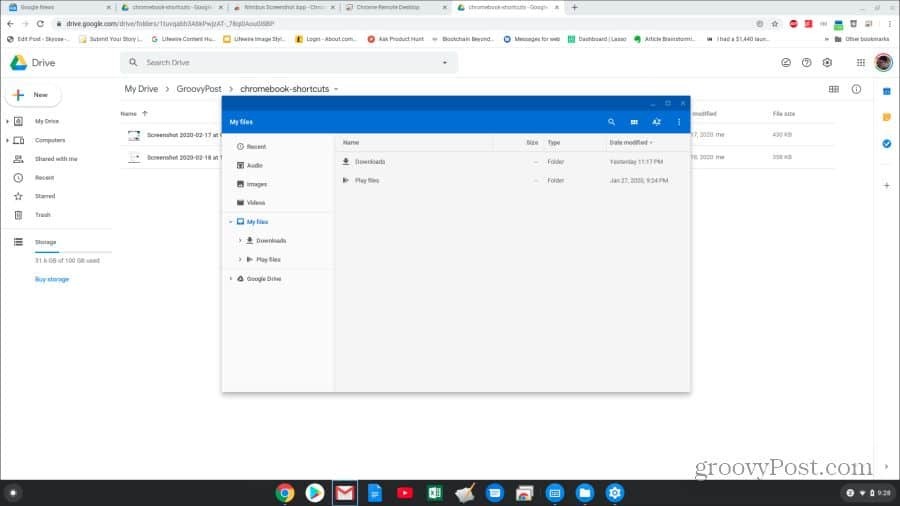
Pengeditan Teks Pintasan Keyboard
Mengedit dokumen adalah tugas umum pada Chromebook, dan pintasan keyboard dapat membuat pekerjaan menjadi jauh lebih mudah.
- Pilih Semua: Shift + a
- Pilih kata berikutnya: Shift + Cntrl + Panah kanan
-
Pilih teks ke akhir baris: Cari
+ Shift + Panah kanan
- Pilih kata atau huruf sebelumnya: Shift + Cntrl + Panah kiri
- Pindah ke akhir kata berikutnya: Cntrl + Panah kanan
- Pindah ke mulai dari kata sebelumnya: Cntrl + Panah kiri
-
Pindah ke mulai dari garis saat ini: Cari
+ Panah kiri
-
Pindah ke akhir baris saat ini: Cari
+ Panah kanan
-
Lewati ke akhir dokumen: Cari
+ Cntrl + Panah kanan
-
Lewati untuk memulai dokumen: Cari
+ Cntrl + Panah kiri
- Salin teks yang dipilih: Cntrl + c
- Potong teks yang dipilih: Cntrl + x
- Rekatkan teks dari clipboard: Cntrl + v
- Hapus kata sebelumnya: Cntrl + Backspace
- Batalkan tindakan terakhir: Cntrl + z
- Ulangi tindakan terakhir: Shift + Cntrl + z
Sekarang Anda tahu semua yang perlu Anda ketahui untuk menggunakan pintasan keyboard Chromebook apa pun secara efektif. Jadi, bookmark halaman ini dan kembali kapan saja Anda perlu mencari jalan pintas keyboard yang Anda butuhkan.